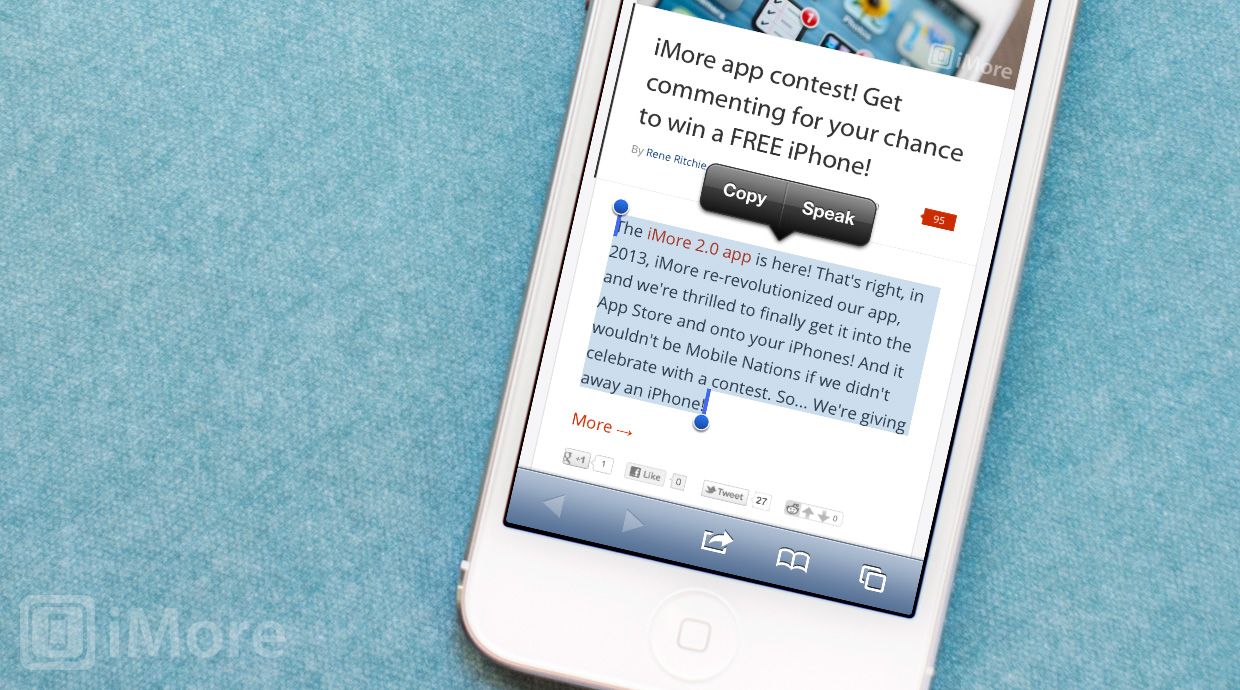
В iOS доступно множество опций доступности, которые пропускают многие. Одним из них является Speak Selection, который добавляет возможность для вашего iPhone или iPad читать текст обратно вам. В отличие от функции озвучивания, которая говорит все, что вы нажимаете, Speak Selection может быть активирован, но срабатывает только тогда, когда вы решите его активировать.
Вот как это настроить и использовать.
Как включить Speak Selection на iPhone и iPad
- Запустите Приложение настроек с главного экрана вашего iPhone или iPad.
- Теперь нажмите на Генеральная.
- Прокрутите вниз и вниз, нажмите на доступность.
- Нажмите на Говорить выбор вариант и включите его На.
- Вы можете дополнительно настроить скорость, с которой ваш iPhone или iPad читает текст и используемый им диалект. Когда вы закончите, просто нажмите Домашняя кнопка вернуться на главный экран.
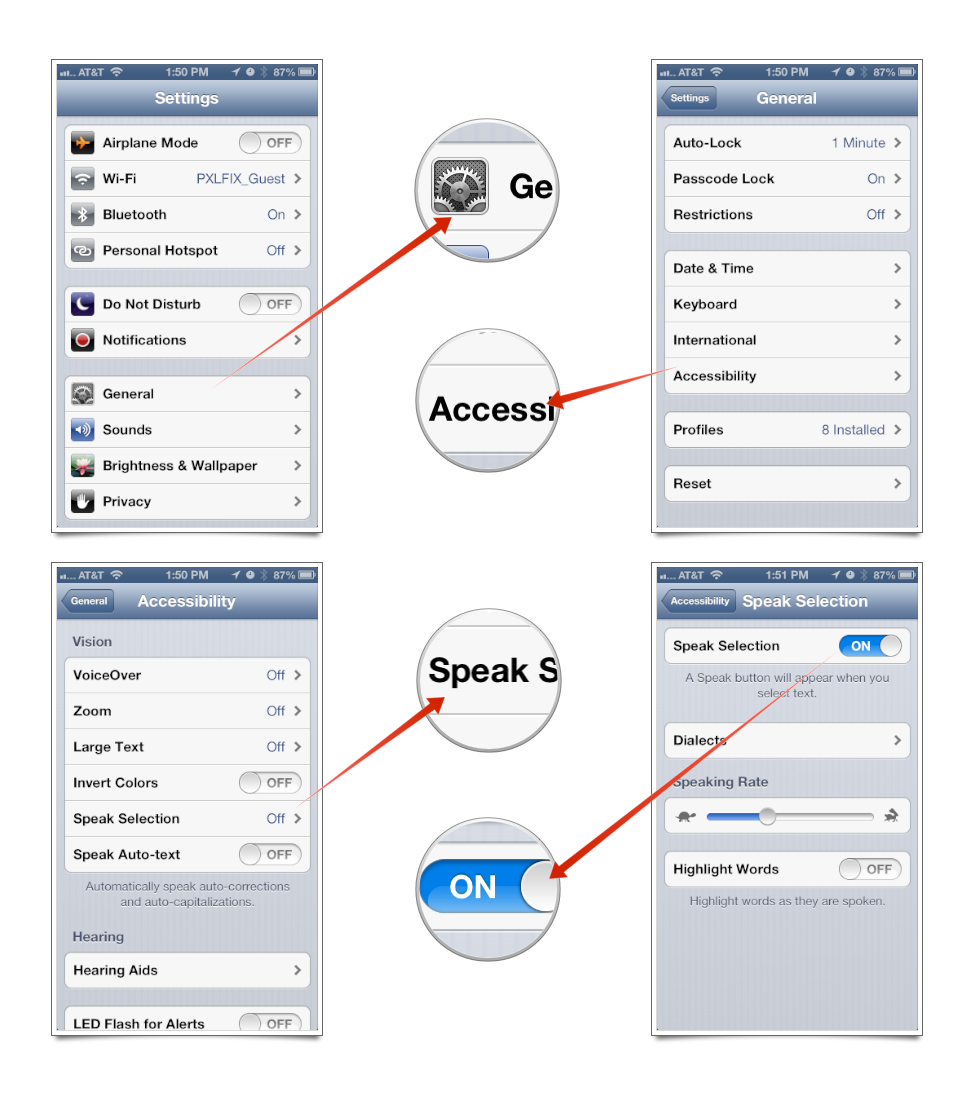
Как использовать Speak Selection на iPhone и iPad
- Запустите приложение, содержащее текст, который вы хотите, чтобы ваш iPhone или iPad говорил с вами.
- Держите палец на тексте, который вы хотите прочитать, чтобы открыть меню копирования / вставки.
- Выделите текст и во всплывающем окне редактирования текста выберите Разговаривать.
- Ваш iPhone или iPad теперь сообщит вам текст.
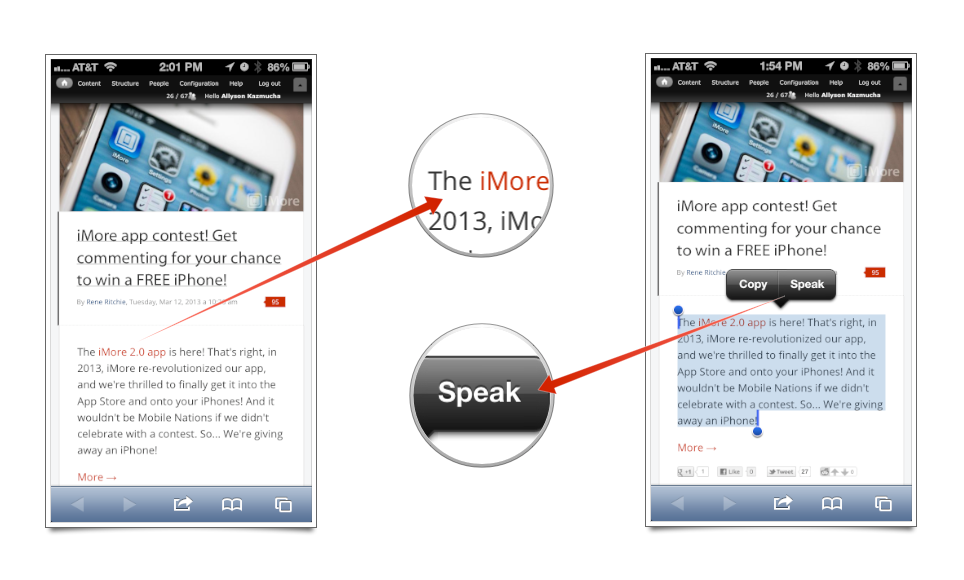
Оцените статью!



Отправляя сообщение, Вы разрешаете сбор и обработку персональных данных. Политика конфиденциальности.